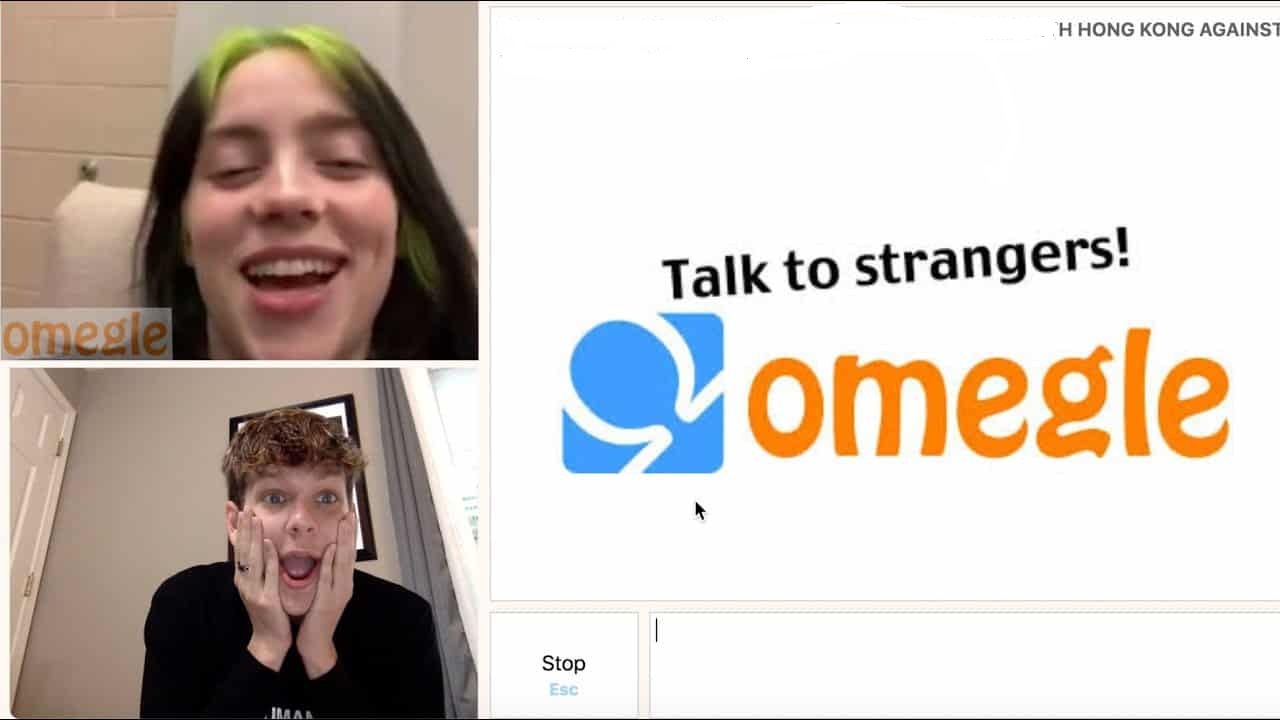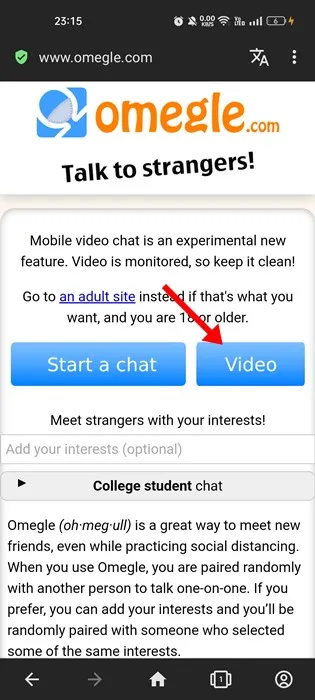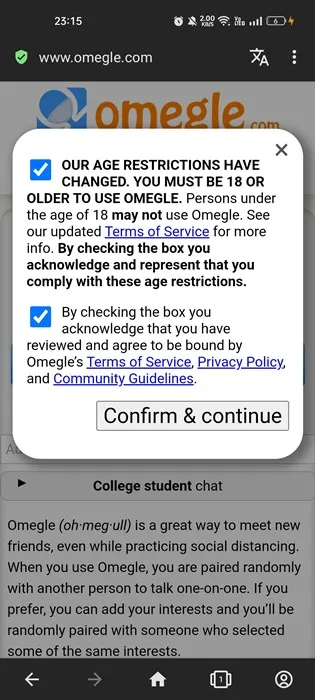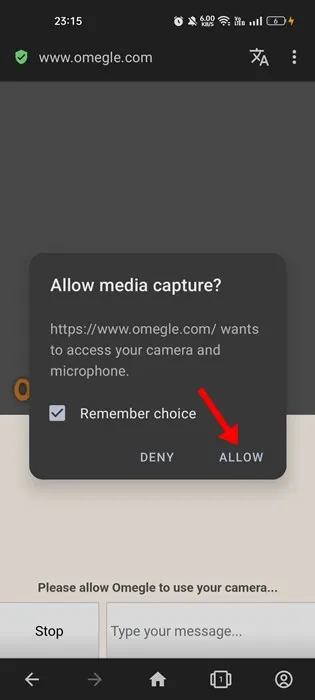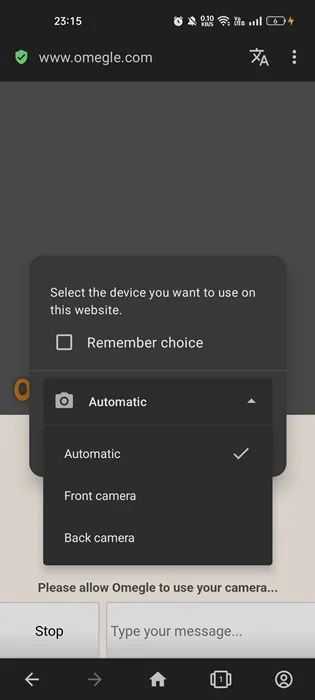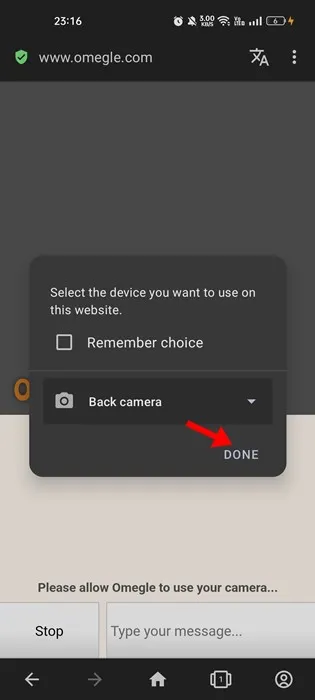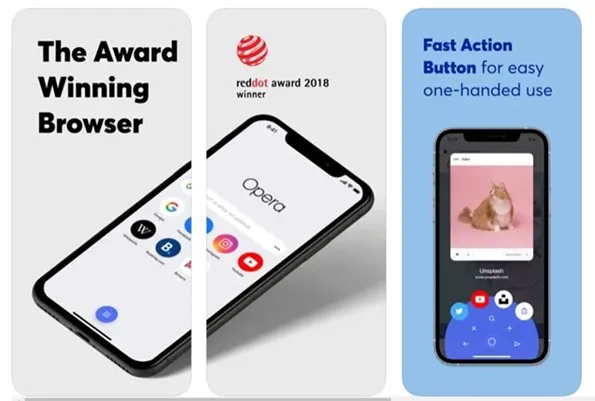I dag har du hundredvis af apps og websteder til at chatte med fremmede. Vi har allerede delt en liste over de bedste fremmede chat-apps til Android og bedste fremmede chat-apps til iOS.
Af alle tilgængelige tekstchat- og tilfældige videochattjenester er Omegle den mest populære, som bruges af millioner af brugere. Selvom siden har mange konkurrenter i dag, har den stadig en meget mere aktiv brugerbase.
På Omegle får du også mulighed for at videochatte med fremmede. Hvis du er en almindelig Omegle-bruger og ofte videochatter på platformen, skal du muligvis vende kameraet.
Der er ingen mulighed for at vende kameraet på Omegle, men nogle løsninger giver dig mulighed for at gøre det i lette trin. Derfor har vi i denne artikel delt alle arbejdsmetoderne til at vende kameraet på Omegle. Lad os komme igang.
Kamerareflektion på Omegle
Der er ingen indbygget mulighed At vende kameraet på Omegle på mobilen , men du kan installere mange tredjepartsapps. Du kan heller ikke vende kameraet på Omegle-skrivebordet.
På iPhone og Android skal du bruge en anden webbrowser for at vende kameraet på Omegle. Sådan kan du gøre det.
Kameraspejling på Omegle Android
Hvis du vil vende kameraet på Omegle til Android, skal du starte med Opera-webbrowseren. Opera-webbrowseren giver dig mulighed for at bestemme, om du vil bruge telefonens front- eller bagkamera under en videochat. Så følg nogle af de enkle trin, der er delt nedenfor.
1. Først og fremmest download Opera. Browser Og installer det på din Android-smartphone.
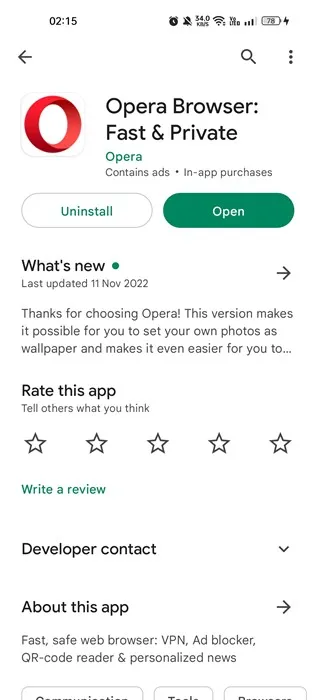
2. Når den er installeret, skal du åbne Opera-browseren og gå over til https://www.omegle.com/
3. Nu vil du se startskærmen på Omegle-webstedet. Her skal du vælge en mulighed videoen .
4. Accepter vilkårene og betingelserne, og tryk på knappen "". Bekræft og følg op.
5. Nu bliver du bedt om at give kameratilladelser. Giv alle tilladelser anmodet af webstedet.
6. Når det er givet, vil du se en prompt, der beder dig om at vælge et kamera. Du kan vælge mellem front- eller bagkamera.
7. Når du har foretaget dit valg, tryk på knappen Det blev afsluttet.
Det er det! Sådan kan du vende kameraet på Omegle til Android.
Kameraspejling på Omegle iPhone
Hvis du bruger en iPhone, skal du bruge Opera. Browser til iPhone. Opera-webbrowseren er også tilgængelig til iPhone, og du kan få den fra Apple App Store.
Nogle få versioner af Safari giver dig også mulighed for at vælge kameraet på Omegle. Til det skal du følge nogle enkle trin, der er delt nedenfor.
- Åbn Safari-webbrowseren, og åbn Omegle-webstedet.
- Klik nu på Indstillinger i øverste højre hjørne og vælg " kamera refleksion ".
- Nu vil du se alle kameraerne på din iPhone. Skift til kameraet som du vil bruge.
Metoden, vi delte, fungerer for ældre iPhone-modeller. I den nye iPhone skal du bruge Opera-browseren og følge de samme trin, som er givet til Android.
Spørgsmål og svar
Hvordan vender man kameraet på Omegle på pc?
Der er flere måder at spejle kameraet på en Omegle-computer. Du kan enten bruge søgeren eller ændre kameraindstillingerne på din Windows.
Du kan se YouTube-videoer for at lære, hvordan du vender kameraet på Omegle. Mange videoer er blevet uploadet om samme emne.
Kan jeg vende kameraet på Omegle Desktop?
Du kan ikke vende kameraet på Omegle, hvis du har en bærbar computer. Men hvis du bruger et dedikeret webcam, kan du vende dets position.
Hvordan vender man kameraet på Omegle Mac?
Desværre er der ingen mulighed for at vende kameraet på din MacBook. Du kan dog installere et andet webcam på din MacBook og rotere det for at se det på hovedet.
Hvordan rettes bakkamera på Omegle?
Der er flere måder For at rette bakkamera på Omegle . Du kan enten rydde din browsers cache eller nulstille kameraindstillingerne på din computer. På smartphonen skal du stoppe browseren og tænde den igen. Rydning af browserens cache på mobiltelefonen vil også hjælpe.
Så denne guide handler om, hvordan du vender kameraet på Omegle. Vi har delt alle mulige måder at vende kameraet på Omegle. Hvis du har brug for mere hjælp, så lad os det vide i kommentarerne nedenfor.